Seitenleiste
Kalenderansicht
Die Kalenderansicht erweitert die bisherigen Möglichkeiten der Themen bezogenen Organisation Ihrer Bilder in Ordnern und Unterordnern um die Fähigkeit einer automatisch erstellten Kalenderansicht. So werden Bilder für ein bestimmtes Thema innerhalb eines definierten Zeitraumes schnell gefunden, ohne sich mit komplexen Suchformularen zu beschäftigen. Klicken Sie oberhalb der Bildarchiv-Leiste auf die Schaltfläche „Zeitleiste“.
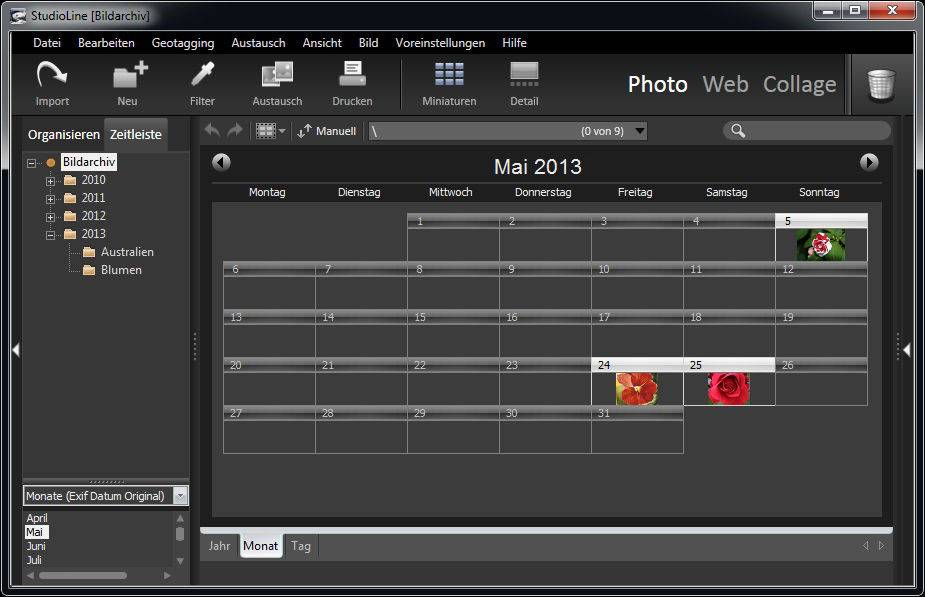
In der linken Leiste werden oben alle Ordner in einer Liste angezeigt. Darunter befindet sich ein Aufklappmenü, über das Sie festlegen können, nach welcher Datumsbeschreibung gefiltert wird:
- Exif-Datum: Diese Einstellung filtert Bilder nach dem Aufnahmedatum. Auf diese Weise finden Sie z.B. ganz schnell die Aufnahmen aus dem letzten Sommerurlaub und können jedes Bild auf den Tag genau zuordnen.
- Dateidatum: Diese Einstellung filtert Bilder nach dem Datum, an dem die Bilddaten auf Ihren Computer kopiert worden sind. Die Einstellung ist vor allem für Bilder wichtig, die keine Exif-Informationen enthalten (z.B. Scans).
- IPTC-Datum: Diese Einstellung filtert Bilder nach dem IPTC-Datum.
- GPS-Datum: Diese Einstellung filtert Bilder nach dem GPS-Datum.
- Datum bearbeitet: Mit dieser Einstellung können Sie sehen, an welchem Datum Sie welche Bilder zuletzt bearbeitet haben. So finden Sie z.B. ganz schnell eine Bilderserie wieder, an der Sie gerade arbeiten.
- Einfügedatum: Unter diesem Datum wurde das Bild in das Bildarchiv eingefügt. Hier sehen Sie auch wann eine Kopie oder eine Verknüpfung erstellt worden ist.
Unterhalb der Kalenderansicht befinden sich drei Reiter für die Zeiteinteilung (Jahr, Monat, Tag). In der Ansicht „Jahr“ wird ein Jahreskalender angezeigt, bei dem alle Tage, an denen Fotos aufgenommen wurden, hervorgehoben sind. Beim Monatskalender wird an den einzelnen Tagen wird jeweils das erste Bild angezeigt, das an diesem Tag aufgenommen wurde.
Wenn Sie auf den gewünschten Tag klicken, werden alle Bilder von diesem Tag in der Tagesansicht dargestellt. Hier stehen Ihnen wieder die üblichen Funktionen aus dem Bildarchiv zur Verfügung.
